Cómo hacer una copia de seguridad completa de tu dispositivo Android con el SDK
A veces, una copia de seguridad de un teléfono inteligente o una tableta no es suficiente, especialmente si tienes varios dispositivos (del mismo tipo) que deben ser implementados (o re-implementados) rápidamente. Para eso, necesitas un poco más de potencia que Titanium Backup o Google Drive. Si quieres hacer una copia de seguridad completa de tus dispositivos, debes recurrir al Kit de Desarrollo de Software de Android (SDK). Con esta potente herramienta, puedes crear fácilmente una copia de seguridad completa de un dispositivo con un solo comando.

Instalando las herramientas necesarias
Lo primero que debes hacer es instalar las siguientes piezas de software:
- Kit de Desarrollo de Java
- Android Studio (que incluye el SDK de Android)
Preparando tu dispositivo
Una vez que hayas instalado estas dos herramientas, deberás configurar tu dispositivo para permitir una conexión entre este y el SDK de Android. Lo que debes hacer es habilitar la depuración USB. Esto se hace desde Ajustes | Opciones de desarrollador. Si no ves las Opciones de desarrollador, debes habilitarlas buscando el número de compilación de tu dispositivo (generalmente se encuentra en Acerca del dispositivo | Información del software | Más) y tocando el número de compilación siete veces. Una vez que hayas hecho eso, verás las Opciones de desarrollador dentro de Ajustes. Dentro de las Opciones de desarrollador, toca para habilitar la depuración USB (Figura A).
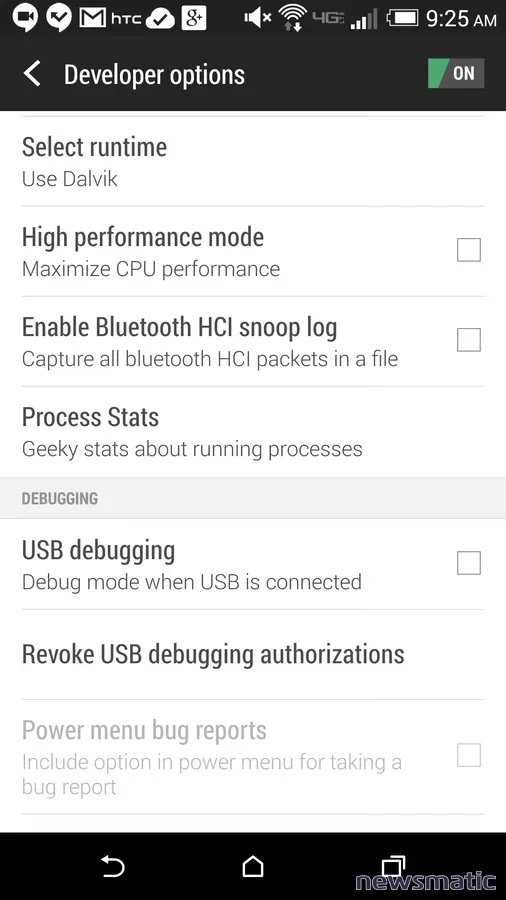
En este punto, conecta tu dispositivo a la PC que ejecuta Android Studio.
Instalar el controlador USB de Google
Abre Android Studio y luego, desde la ventana principal, haz clic en Configurar. Desde la ventana de configuración, haz clic en Administrador del SDK de Android. Cuando se abra el administrador, desplázate hacia abajo para asegurarte de que "Controlador USB de Google" esté marcado para su instalación (Figura B), haz clic en Instalar, acepta la licencia y haz clic en Instalar nuevamente.
Si estás haciendo esto por primera vez, la descarga e instalación pueden llevar algún tiempo, así que ten paciencia.
 Despliegue del BlackBerry Enterprise Server (BES) en 10 dulces pasos
Despliegue del BlackBerry Enterprise Server (BES) en 10 dulces pasosProbando el Puente de Depuración de Android (adb)
En la parte superior del Administrador del SDK de Android, encontrarás la ruta exacta donde se instaló el SDK. Abre el Explorador, navega hasta esa ubicación y luego entra en la carpeta "platform-tools". Mantén presionada la tecla [Shift], haz clic derecho dentro de esa carpeta y selecciona "Abrir ventana de comando aquí". Ahora, prueba para asegurarte de que adb pueda comunicarse con tu dispositivo y asegúrate de que tu dispositivo no esté suspendido, ingresando el siguiente comando:
adb devices
Deberías ver tu dispositivo listado en la salida, en forma de una cadena larga de caracteres seguida de la palabra "device" (Figura C).
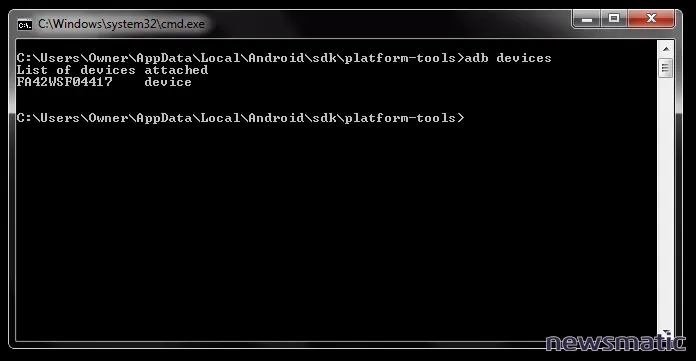
Creando la copia de seguridad
Ahora es el momento de crear la imagen. Desde el mismo símbolo del sistema utilizado para probar adb, ingresa el siguiente comando:
adb backup -apk -shared -all -f C:\Users\NOMBRE\backup.ab
Donde NOMBRE es el nombre de tu usuario de Windows.
 Zenprise: La solución para monitorear y administrar sistemas de correo electrónico empresarial.
Zenprise: La solución para monitorear y administrar sistemas de correo electrónico empresarial.En el dispositivo, aparecerá una nueva pantalla. Si deseas encriptar la copia de seguridad, ingresa una contraseña; de lo contrario, toca "Hacer copia de seguridad de mis datos". La copia de seguridad comenzará y encontrarás el archivo de copia de seguridad en la carpeta declarada en el comando de copia de seguridad.
Dependiendo de cuántos datos contenga tu dispositivo, este proceso puede llevar bastante tiempo.
Restaurando la copia de seguridad
El proceso de restauración es sencillo. Conecta el dispositivo que deseas restaurar y (desde la misma ubicación donde emitiste el comando de copia de seguridad) ingresa el siguiente comando:
adb restore C:\Users\NOMBRE\backup.ab
Donde NOMBRE es el nombre del mismo usuario de Windows del proceso de copia de seguridad.
Nuevamente, dependiendo de cuántos datos haya en la copia de seguridad, el proceso de restauración puede llevar algún tiempo.
 Google sorprende con su nueva plataforma Android para teléfonos móviles
Google sorprende con su nueva plataforma Android para teléfonos móvilesSi las herramientas de copia de seguridad estándar no son suficientes, o no quieres rootear tu dispositivo para obtener una copia de seguridad completa, debes recurrir al SDK de Android. El proceso funciona bien y el resultado final será una copia de seguridad completa y una restauración de tu dispositivo.
¿Qué utilizas para hacer copia de seguridad de tus dispositivos Android? Comparte tu experiencia en el hilo de discusión a continuación.
En Newsmatic nos especializamos en tecnología de vanguardia, contamos con los artículos mas novedosos sobre Móvil, allí encontraras muchos artículos similares a Cómo hacer una copia de seguridad completa de tu dispositivo Android con el SDK , tenemos lo ultimo en tecnología 2023.

Artículos Relacionados